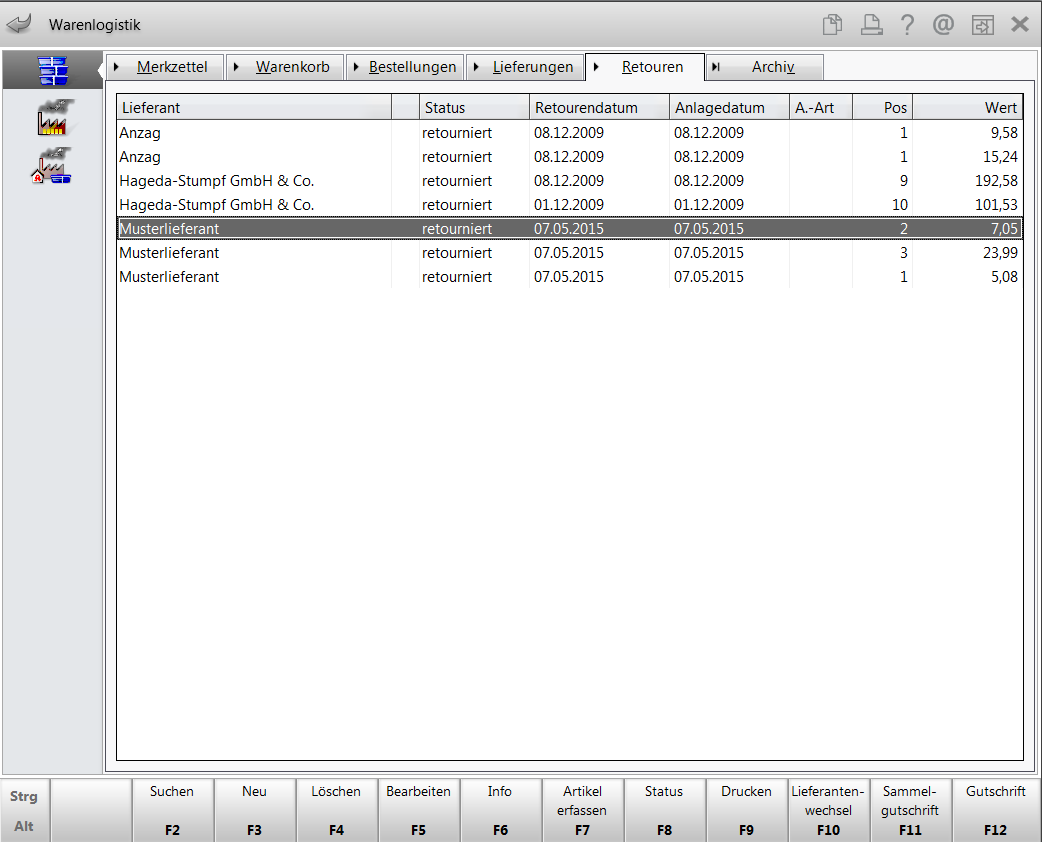Retourenauftrag buchen
Kurz erklärt
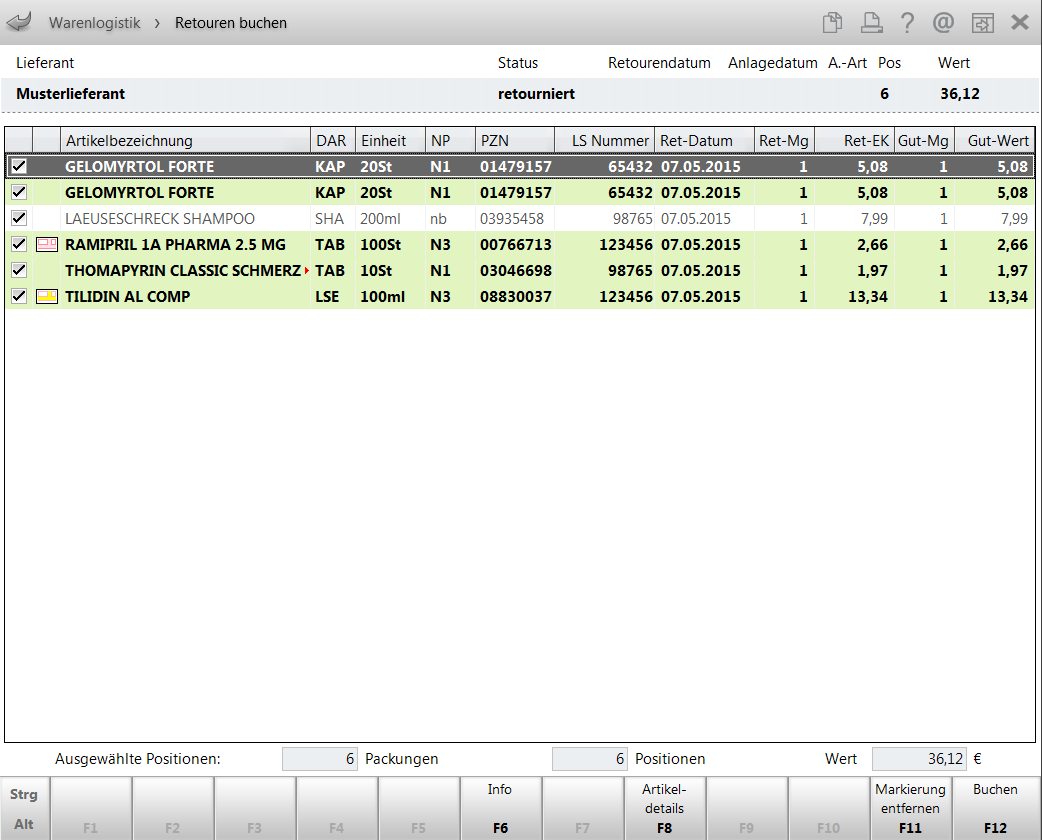
Im oberen Bereich des Fensters werden Ihnen die wichtigsten Informationen zum zuvor ausgewählten Auftrag angezeigt.
Von links nach rechts sehen Sie:
- Lieferant, an den die Artikel des Auftrags retourniert werden.
- Icon
 - Zum Retouren- oder Rückkaufauftrag liegt ein Infotext vor. Klicken Sie auf das Icon oder wählen Sie Info - F6, um den Infotext anzuzeigen.
- Zum Retouren- oder Rückkaufauftrag liegt ein Infotext vor. Klicken Sie auf das Icon oder wählen Sie Info - F6, um den Infotext anzuzeigen. - Status - Auftragszustand. Mögliche Werte: 'offen', 'gesendet' (nur bei Rückkaufauftrag ), 'retourniert' oder 'gebucht', bei Retourenausgleichserfassung ausschließlich Status 'retourniert'.
- Retourendatum - Bei Auftragsart 'Rückkauf': Datum, an dem der Status des Auftrags auf 'gesendet' gesetzt wurde. Bei allen anderen Auftragsarten: Datum an dem der Status des Auftrags auf 'retourniert' gesetzt wurde. Bei Sammelgutschriften wird kein Retourendatum angezeigt.
- Anlagedatum - Zeigt das Datum, an dem der Retourenauftrag angelegt wurde. Bei Sammelgutschriften wird kein Anlagedatum angezeigt.
- A.-Art - Auftragsart. Kann bei einen Retourenauftrag 'Normal' (keine Anzeige) oder 'Rückkauf' (Anzeige RK) sein.
- Pos - Anzahl aller ungebuchten Positionen des Retourenauftrages.
- Wert - Gesamt-Einkaufswert aller ungebuchten Positionen des Retourenauftrags.
Die Liste darunter zeigt alle ungebuchten Positionen des Retourenauftrags. Von links nach rechts sehen Sie:
- Kontrollkästchen
 : Durch Aktivieren des Kontrollkästchens
: Durch Aktivieren des Kontrollkästchens  markieren Sie die Position zum Bearbeiten.
markieren Sie die Position zum Bearbeiten.
Hatten Sie beim Aufruf der Buchen-Funktion einen Retourenauftrag geöffnet, wird die zu dem Zeitpunkt ausgewählte Position auch automatisch zum Bearbeiten markiert. -
Abgabebestimmungen:

Rezeptpflicht 
BtM 
Blutprodukt 
Hämophilieprodukt 
Blut- und Hämophilieprodukt 
NonRX-Blutprodukt 
T-Rezept 
genereller Substitutionsausschluss 
bedingter Substitutionsausschluss 
Klinikbaustein 
apothekenpflichtiger Artikel 
Überlagerung mit diesem Symbol signalisiert die Notwendigkeit zur Überwachung des verschreibungspflichtigen bzw. nicht verschreibungspflichtigen Arzneimittels. - Artikelbezeichnung und weitere Artikeldetails
- LS Nummer - Nummer des Belegs, welche beim Erfassen der Retoure vorgegeben oder eingegeben wurde.
- Ret-Datum - Datum, an dem der Retourenauftrag retourniert wurde
- Ret-Mg - Retournierte Menge
- Ret-EK - Einkaufspreis der Einzelpackung.
- Gut-Mg: - Zu buchende Gutschriftenmenge für den Artikel.
- Gut Wert - Zu buchender Wert einer Einzelpackung des Artikels.
Einzelnen Retourenauftrag buchen
Beim Buchen eines retournierten Retourenauftrags können Sie jede Position unabhängig bearbeiten und entscheiden, ob sie gebucht werden soll.
Gehen Sie wie folgt vor:
- Wählen Sie zunächst den gewünschten Retourenauftrag in der Übersicht aus. Sie können den Retourenauftrag auch zum Bearbeiten geöffnet haben.
- Wählen Sie Gutschrift - F12.
 Das Fenster Retouren buchen öffnet sich.
Das Fenster Retouren buchen öffnet sich.Im Zentrum dieses Fensters werden Ihnen alle Positionen des Retourenauftrags angezeigt.
Beim Buchen aus der Retourenübersicht sind standardmäßig alle Positionen zur weiteren Bearbeitung markiert
 .
. Beim Buchen aus dem geöffneten Auftrag ist nur die im Auftrag markierte Position zur Bearbeitung markiert
 .
. - Um eine Position zu buchen, müssen Sie diese markieren
 ; um sie NICHT zu buchen, müssen Sie diese im Kontrollkästchen am Zeilenanfang demarkieren
; um sie NICHT zu buchen, müssen Sie diese im Kontrollkästchen am Zeilenanfang demarkieren  .
. - Initial ist die Retourenmenge (Ret-Mg) gleich der Gutschriftsmenge Gut-Mg und der Retouren-EK (Ret-EK) gleich dem Gutschriftswert Gut-Wert gesetzt. Passen Sie ggf. die Werte in den Spalten für die Gutschriftsmenge und den Gutschriftswert der Einzelpackung an die tatsächlich gestatteten Werte an.
 Beachten Sie, dass Sie als Gutschriftswert Gut Wert nur den Wert EINER Packungen eingeben.
Beachten Sie, dass Sie als Gutschriftswert Gut Wert nur den Wert EINER Packungen eingeben.
Wiederholen Sie die Schritte 3. und 4. für jede weitere Retourenposition, die Sie buchen wollen. - Wenn alle zu buchenden Positionen markiert und die notwendigen Daten eingetragen sind, wählen Sie Buchen- F12.
 Das Fenster Gutschrift buchen öffnet sich. Hier geben Sie die Gutschriftsnummer ein und ändern, wenn nötig den Gesamtgutschriftswert.
Das Fenster Gutschrift buchen öffnet sich. Hier geben Sie die Gutschriftsnummer ein und ändern, wenn nötig den Gesamtgutschriftswert.Mehr dazu im Thema 'Gutschrift bzw. ARA-Gutschrift buchen'.
Falls Sie versehentlich einen überhöhten Gutschriftswert eingegeben haben, dann werden Sie vorher mit folgender Hinweismeldung darauf aufmerksam gemacht und können die Buchung noch abbrechen.
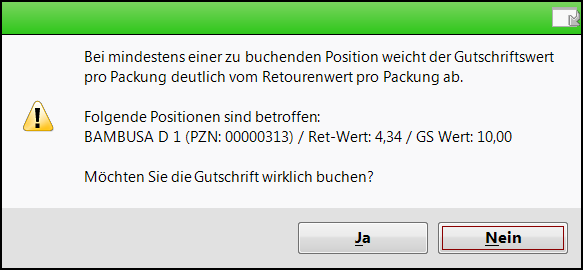
Damit haben Sie die markierten Retourenpositionen des Auftrags gebucht.
Fahren Sie mit dem Buchen der Gutschrift fort. Mehr dazu im Thema 'Gutschrift bzw. ARA-Gutschrift buchen'.
Retourenposition beim Bearbeiten eines Auftrags buchen
Wenn Sie einen Retourenauftrag zum Bearbeiten geöffnet haben, können Sie eine einzelne Retourenposition daraus buchen.
Wählen Sie dazu die gewünschte Position aus und drücken Sie Buchen - F12. Das Fenster Retouren buchen öffnet sich und die ausgewählte Position ist zum Bearbeiten markiert
Das Fenster Retouren buchen öffnet sich und die ausgewählte Position ist zum Bearbeiten markiert  .
.
Fahren Sie dann fort, wie im Abschnitt Retourenauftrag buchen ab Schritt 3. beschrieben.
Sammelgutschrift buchen
Um eine Sammelgutschrift über mehrere Retourenaufträge zu buchen gehen Sie wie folgt vor:
- Wählen Sie zunächst einen Retourenauftrag des gewünschten Lieferanten in der Übersicht aus.
- Wählen Sie Sammelgutschrift - F11.
 Das Fenster Sammelgutschrift buchen öffnet sich.
Das Fenster Sammelgutschrift buchen öffnet sich. - Markieren
 Sie die mit der Sammelgutschrift beglichenen Retourenaufträge.
Sie die mit der Sammelgutschrift beglichenen Retourenaufträge. - Bestätigen Sie mit OK - F12.
 Das Fenster Retouren buchen öffnet sich.
Das Fenster Retouren buchen öffnet sich. - Fahren Sie dann fort, wie im Abschnitt Retourenauftrag buchen ab Schritt 3. beschrieben.
Gebuchte Retourenaufträge und das Archiv
Alle gebuchten Gutschriften werden ins Archiv der Warenlogistik verschoben. Sie finden sie dort unter dem Namen des Lieferanten, an den Sie die Ware retourniert haben.
Ist ein Retourenauftrag vollständig gebucht, wird er aus der Retouren-Übersicht entfernt; Sie können ihn dann komplett im Archiv einsehen.
Weitere Info und Funktionen